Enterprise Editionトランジットルーターは、集約ルートをサポートしています。 仮想プライベートクラウド (VPC) をEnterprise Editionトランジットルーターに接続した後、VPCに関連付けられているトランジットルータールートテーブル内の複数の特定のルートを1つの集約ルートに集約できます。 VPCのルート同期が有効になると、特定のルートではなく、集計ルートが自動的にVPCにアドバタイズされます。 ルート集約はルートの数を減らし、ルート同期を高速化します。
制限事項
Enterprise Editionトランジットルーターのみが集約ルートをサポートしています。
Enterprise Editionトランジットルーターに集約ルートを追加すると、トランジットルーターは集約ルートの影響を受けずにネットワークトラフィックの転送を継続します。
Enterprise Editionトランジットルーターに追加された集約ルートは、Enterprise Editionトランジットルーターに接続されているVPCにのみアドバタイズできます。
集約ルートを他の集約ルートに集約することはできません。
宛先CIDRブロックが10.0.0.0/16である集約ルートと、宛先CIDRブロックが10.0.0.0 /である別の集約ルートをEnterprise Editionトランジットルーターに追加すると、Enterprise Editionトランジットルーターは宛先CIDRブロックが10.0.0.0/16である集約ルートをVPCにアドバタイズします。 10.0.0.0/16が10.0.0.0/8のサブネットであっても、集約ルートは撤回されません。
集約ルートにEnterprise Editionトランジットルーターのルートテーブル内のルートと同じ宛先CIDRブロックが含まれている場合、その集約ルートをEnterprise Editionトランジットルーターに追加することはできません。
Enterprise EditionトランジットルーターがVPCにアドバタイズする集計ルートは、VPCルートテーブルのルートクォータを消費します。
VPCの各ルートテーブルは、最大で200のカスタムルートをサポートします。 クォータの増加は、VPCコンソールのクォータ管理ページまたはクォータセンターコンソールでリクエストできます。 詳細については、「VPN Gatewayクォータの管理」および「アプリケーションを送信してクォータを増やす」をご参照ください。
次の表に、集計ルートの制限を示します。
項目
デフォルトのクォータ
調整可能
Enterprise Editionトランジットルーターのルートテーブルに追加できる集計ルートの最大数
20
非対応
集計ルートの追加
Enterprise Editionトランジットルーターのルートテーブルに集約ルートを追加すると、Enterprise Editionトランジットルーターは、Enterprise Editionトランジットルーターに接続され、ルート同期が有効になっているVPCにのみ集約ルートをアドバタイズします。
集計ルートを追加する前に、VPCが次の要件を満たしていることを確認してください。 そうしないと、Enterprise EditionトランジットルーターはVPCへの集約ルートのアドバタイズに失敗します。
VPCのルート同期が有効になっています。 詳細については、「ルート同期の有効化」をご参照ください。
VPCとEnterprise Editionトランジットルーターの間で関連付けられた転送が有効になっています。 詳細については、「関連転送相関の作成」をご参照ください。
集約ルートがVPCルートテーブルにアドバタイズされた後、宛先CIDRブロックが集約ルートの宛先CIDRブロックに該当する特定のルートがVPCルートテーブルから撤回されます。
CENコンソールにログインします。
インスタンス ページで、管理するCENインスタンスのIDをクリックします。
タブに移動し、管理するトランジットルーターのIDをクリックします。
トランジットルーターの詳細ページで、ルートテーブル タブをクリックします。
左側のセクションで、管理するルートテーブルのIDをクリックします。 トランジットルーターの詳細ページで、[集約ルート] タブをクリックし、[集約ルートの追加] をクリックします。
[集約ルートの追加] ダイアログボックスで、次のパラメーターを設定し、[OK] をクリックします。
パラメーター
説明
名前
集計ルートの名前を入力します。
宛先CIDRブロック
集約ルートの宛先CIDRブロックを入力します。
ルートタイプ
集計ルートのタイプを選択します。 デフォルト値: Static。
VPCにアドバタイズされる集約ルートは、デフォルトでカスタムルートです。 集約ルートの次のホップはVPC接続です。
宛先範囲
集約ルートがアドバタイズされるネットワークインスタンスのスコープを入力します。 有効値: VPC
集計ルートを追加すると、Enterprise Editionトランジットルーターと関連付けられた転送相関関係にあり、ルート同期が有効になっているVPCに自動的に通知されます。
説明
集計ルートの説明を入力します。
集約ルートを追加したら、[ステータス] 列の [詳細] をクリックして、広告のステータスとルートの説明を表示できます。
集約ルートのアドバタイズに失敗した場合は、問題の修正後にVPCルートテーブルに再アドバタイズできます。 詳細については、「集計ルートの再通知」をご参照ください。
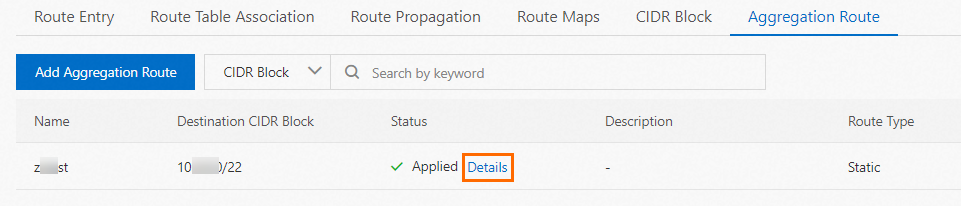
集約ルートを追加した後、[ネットワークルート] タブの [ステータス] 列にそのステータスを表示できます。
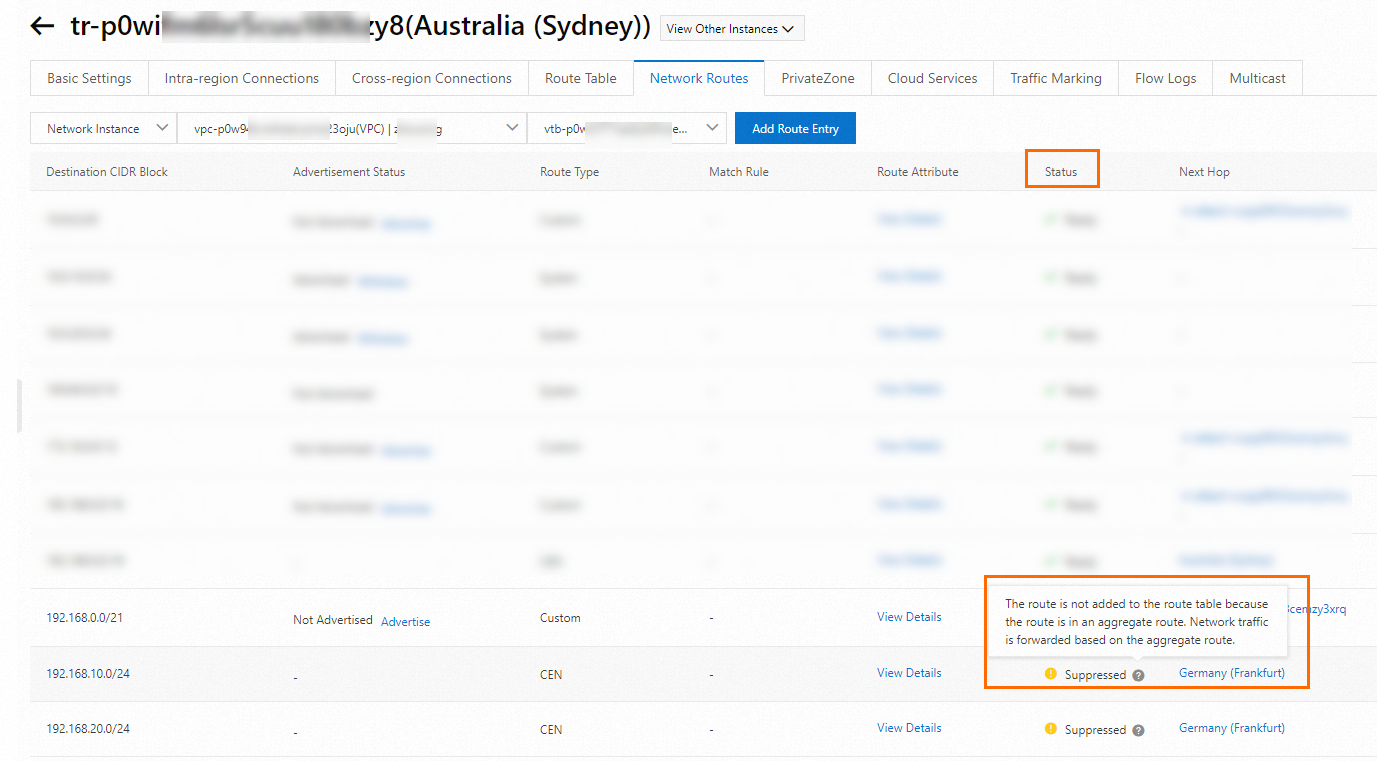
集計ルートの再宣伝
不十分なルートクォータやルートの重複などのエラーが原因で集約ルートのアドバタイズに失敗した場合は、問題を修正して集約ルートを再アドバタイズできます。
次のソリューションで問題を解決できる場合、集約ルートは手動操作なしで自動的にアドバタイズされます。
関連する転送相関の削除
ルート同期の無効化
VPCルートテーブルの削除
集計ルートの削除
CENコンソールにログインします。
インスタンス ページで、管理するCENインスタンスのIDをクリックします。
タブに移動し、管理するトランジットルーターのIDをクリックします。
トランジットルーターの詳細ページで、ルートテーブル タブをクリックします。
左側のセクションで、管理するルートテーブルのIDをクリックします。
ルートテーブルの詳細ページで、[集約ルート] タブをクリックし、管理する集約ルートを見つけます。 [操作] 列の [再適用] をクリックします。
集計ルートの変更
CENコンソールで集計ルートを変更することはできません。 ただし、集約ルートの宛先CIDRブロックを調整できます。
宛先CIDRブロックが既存の集約ルートを調整する集約ルートを追加します。
既存の集計ルートを削除します。
新しい集約ルータの宛先CIDRブロックが既存の集約ルートよりも大きい場合、その宛先CIDRブロックが新しい集約ルートの宛先CIDRブロックに該当する特定のルートは、VPCから撤回されます。
新しい集約ルートの宛先CIDRブロックが既存の集約ルートよりも小さい場合、宛先CIDRブロックが新しい集約ルートの宛先CIDRブロックの外側にある特定のルートがVPCにアドバタイズされます。
警告新しい集約ルートの宛先CIDRブロックが既存の集約ルートよりも小さい場合、特定のルートがVPCにアドバタイズされます。 ルートクォータが不十分なために特定のルートがVPCにアドバタイズされない場合は、VPCルートテーブルのルートクォータに注意してください。 この場合、サービスが中断される可能性があります。
例
次の図は、宛先CIDRブロックがサイズ変更されたときのルートの処理方法を示しています。
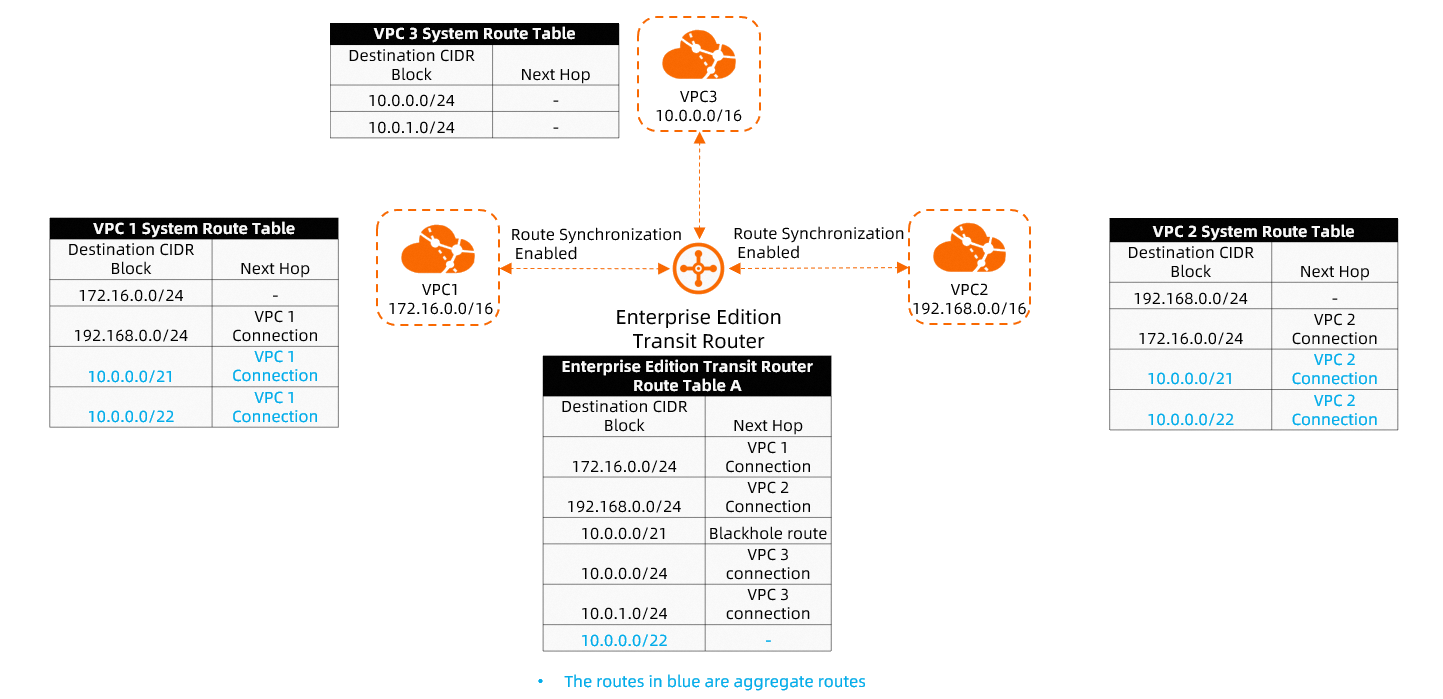
Enterprise EditionトランジットルーターのルートテーブルAは、VPC1、VPC2、およびVPC3に関連付けられています。 ルートテーブルAは、宛先CIDRブロックが10.0.0.0/21、10.0.0.0/24、および10.0.1.0/24である3つのルートを含む。 宛先CIDRブロックが10.0.0.0/22である集約ルートを追加し、VPC1およびVPC2のルート同期を有効にすると、宛先CIDRブロックが10.0.0.0/22および10.0.0.0/21であるルートがVPC1およびVPC2にアドバタイズされます。
集約ルートの宛先CIDRブロックを増やす 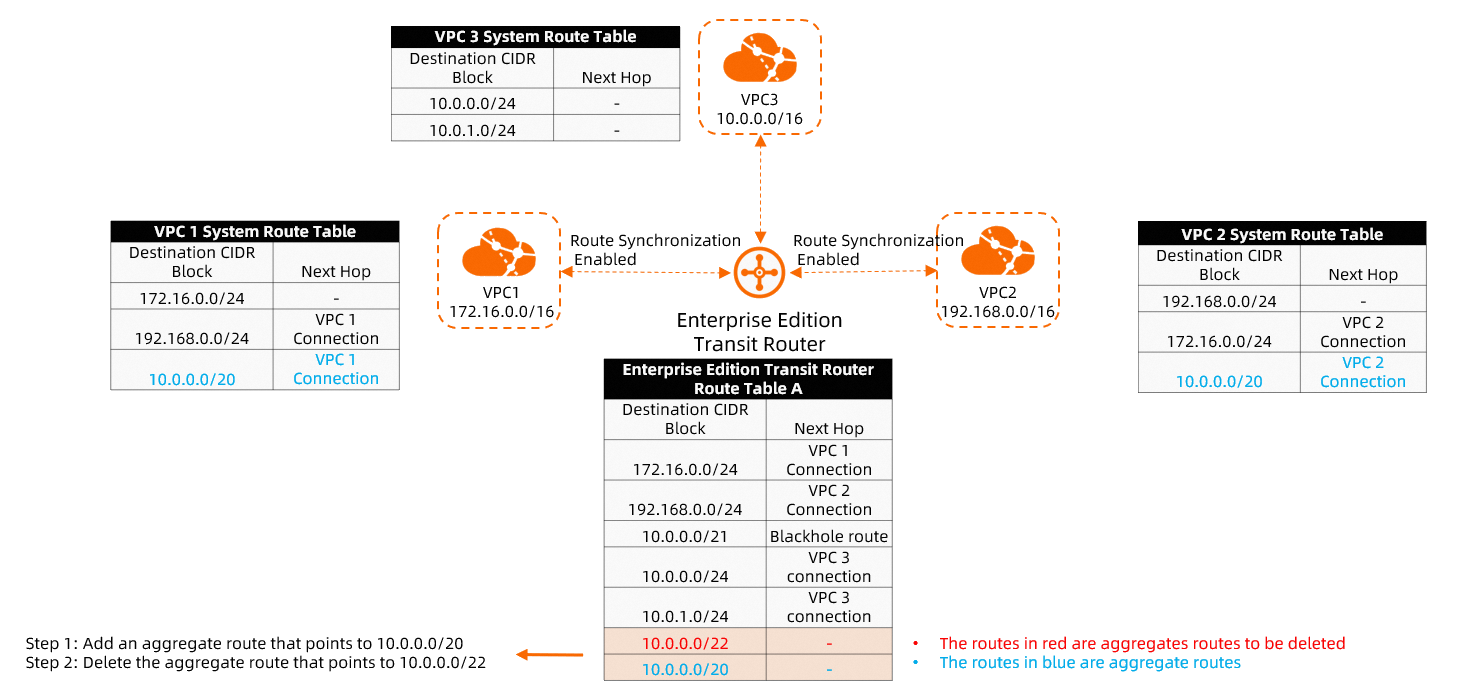
集約ルートの宛先CIDRブロックを10.0.0.0/22から10.0.0.0/20に増やす必要がある場合は、宛先CIDRブロックが10.0.0.0/20の新しい集約ルートを作成し、宛先CIDRブロックが10.0.0.0/22の既存の集約ルートを削除します。 この場合、VPC1とVPC2のルートテーブルには、宛先CIDRブロックが10.0.0.0/20の集約ルートのみが存在する。 宛先CIDRブロックが10.0.0.0/21である集約ルートは、10.0.0.0/20に該当するため撤回されます。
集約ルートの宛先CIDRブロックを減らす 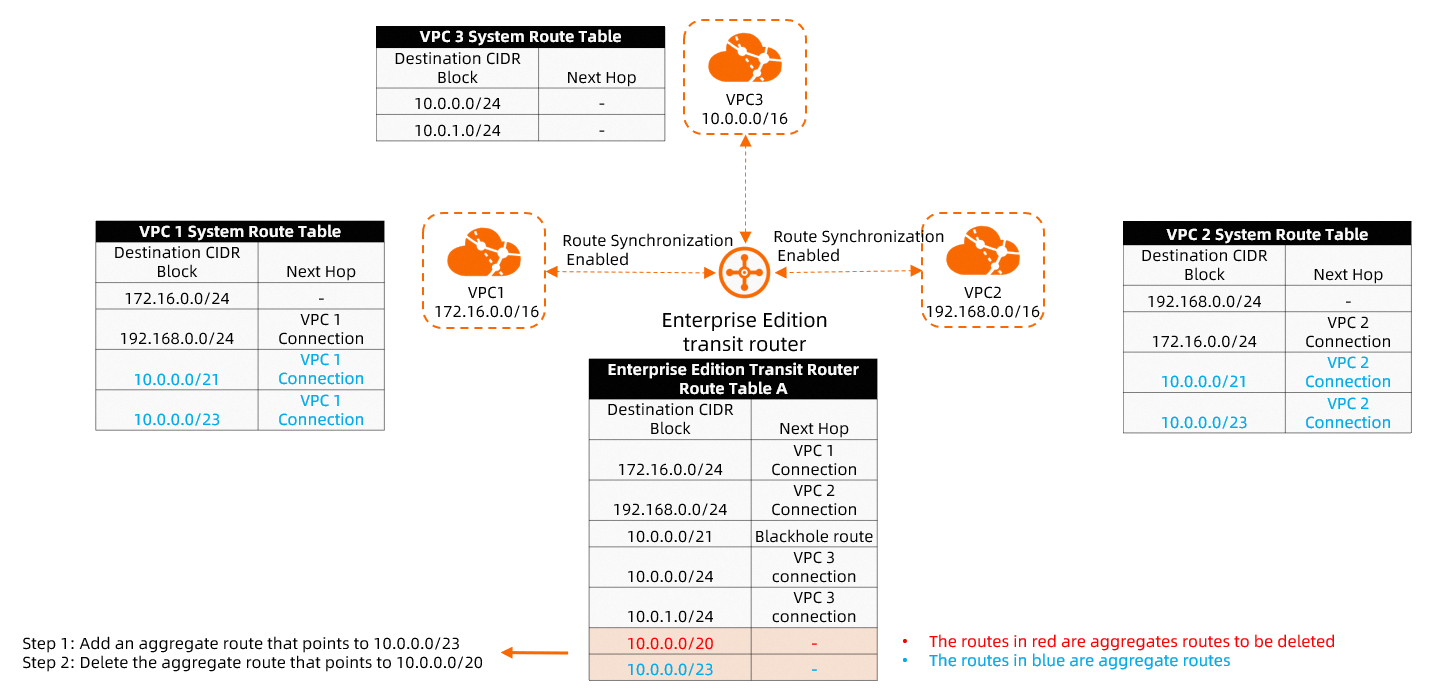
アグリゲートの宛先CIDRブロックを10.0.0.0/20から10.0.0.0/23に減らす必要がある場合、宛先CIDRブロックが10.0.0.0/23である新しいアグリゲートルートを作成し、宛先CIDRブロックが10.0.0.0/20である既存のアグリゲートルートを削除できます。 まず、宛先CIDRブロックが10.0.0.0/21である集約ルートがVPC1とVPC2にアドバタイズされます。 次に、宛先CIDRブロックが10.0.0.0/20である集約ルートが撤回される。 その結果、VPC1とVPC2のルートテーブルには、宛先CIDRブロックが10.0.0.0/21の集約ルートと、宛先CIDRブロックが10.0.0.0/23の集約ルートの両方が存在します。
集計ルートの削除
集約ルートを削除する前に、サービスの中断を防ぐためにネットワークに冗長ルートがあることを確認してください。
集約ルートが削除されると、すべてのVPCから自動的に削除されます。 次に、宛先CIDRブロックが削除された集約ルートの宛先CIDRブロックに該当する特定のルートがVPCにアドバタイズされます。
CENコンソールにログインします。
インスタンス ページで、管理するCENインスタンスのIDをクリックします。
タブに移動し、管理するトランジットルーターのIDをクリックします。
トランジットルーターの詳細ページで、ルートテーブル タブをクリックします。
左側のセクションで、管理するルートテーブルのIDをクリックします。
ルートテーブルの詳細ページで、[集約ルート] タブをクリックし、管理するルートを見つけます。 [操作] 列の [削除] をクリックします。
表示されるメッセージで、情報を確認して [OK] をクリックします。
関連ドキュメント
CreateTransitRouteTableAggregation: 集約ルートを作成します。
DeleteTransitRouteTableAggregation: 集約ルートを削除します。
RefreshTransitRouteTableAggregation: 集約ルートを再広告します。
DescribeTransitRouteTableAggregationDetail: 集約ルートに関する設定の詳細を照会します。